Wix Bookings: Deine Website übersetzen
7 min
In diesem Artikel
- Schritt 1 | Übersetzungen in deiner Website-Verwaltung verwalten
- Schritt 2 | Buchungsseiten in deinem Editor übersetzen
- Schritt 3 | Wix Bookings-Elemente im Editor übersetzen
- Schritt 4 | Deine Website veröffentlichen und testen
- Häufig gestellte Fragen (FAQs)
Vegrößere deine Reichweite und ziehe ein globales Publikum an, indem du deine Website mit Wix Multilingual übersetzt. Wenn du deine Services in mehreren Sprachen anbietest, schaffst du für Besucher auf der ganzen Welt ein einladendes Erlebnis. So baust du Vertrauen auf und steigerst die Buchungen. Dank übersetzter Buchungsformulare, Servicebeschreibungen und mehr können sich alle deine Kunden in ihrer bevorzugten Sprache mit deinem Unternehmen verbinden.
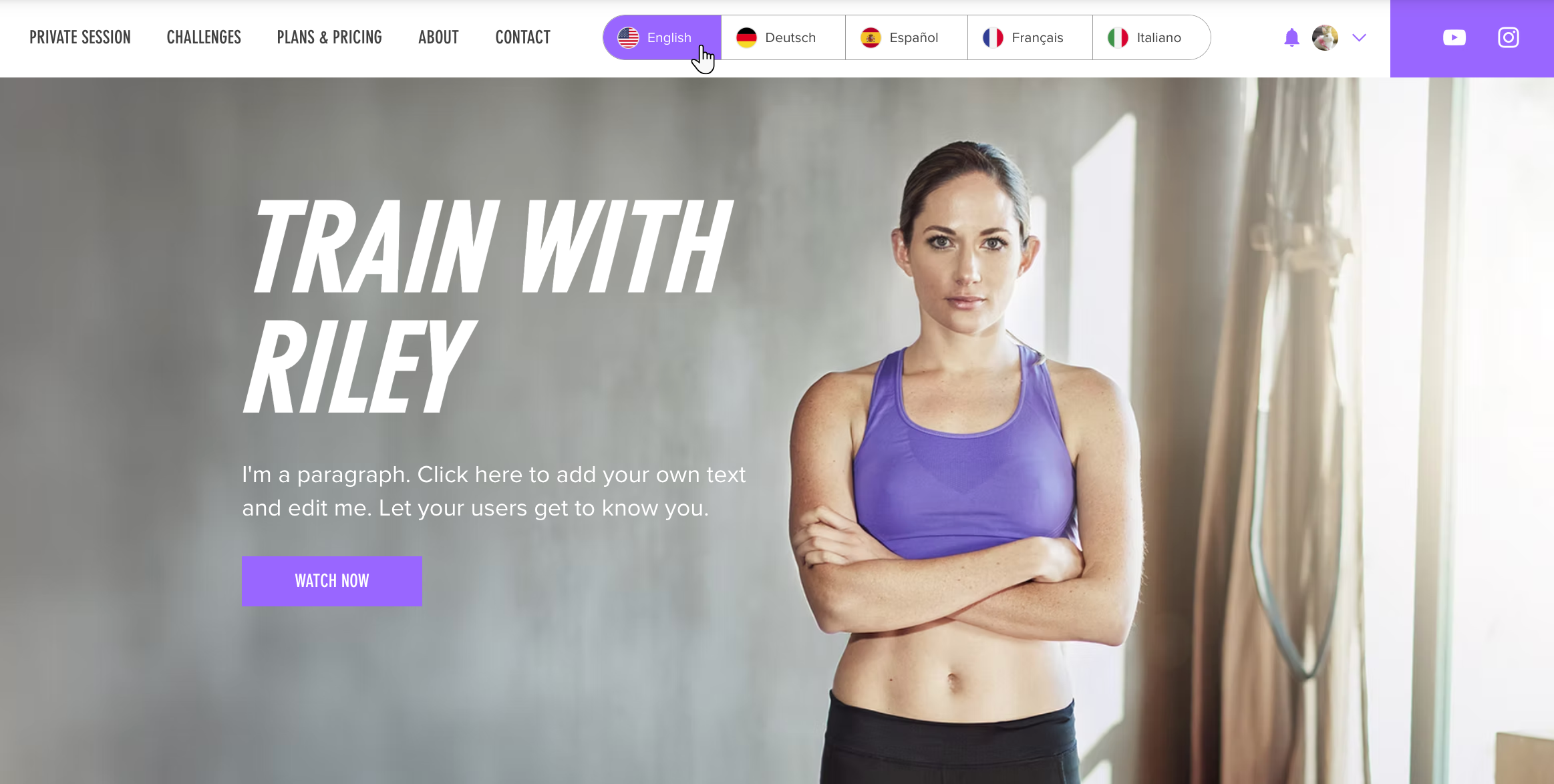
Bevor du loslegst:
Schritt 1 | Übersetzungen in deiner Website-Verwaltung verwalten
Übersetze oder überprüfe die Übersetzungen für deine Preisoptionen und -varianten, Kategorien, Services und Buchungsrichtlinien im Übersetzungsmanager.
So verwaltest du deine Übersetzungen:
- Öffne den Übersetzungsmanager in deiner Website-Verwaltung.
- Klicke links auf Buchungen.
- Wähle die entsprechende Option:
- Wenn du deine Website automatisch übersetzt hast: Überprüfe jede der automatisierten Übersetzungen und bearbeite sie bei Bedarf.
- Wenn du keine automatische Übersetzung verwendet hast: Übersetze jeden Inhaltstyp auf der linken Seite und übersetze die Textelemente nacheinander manuell.
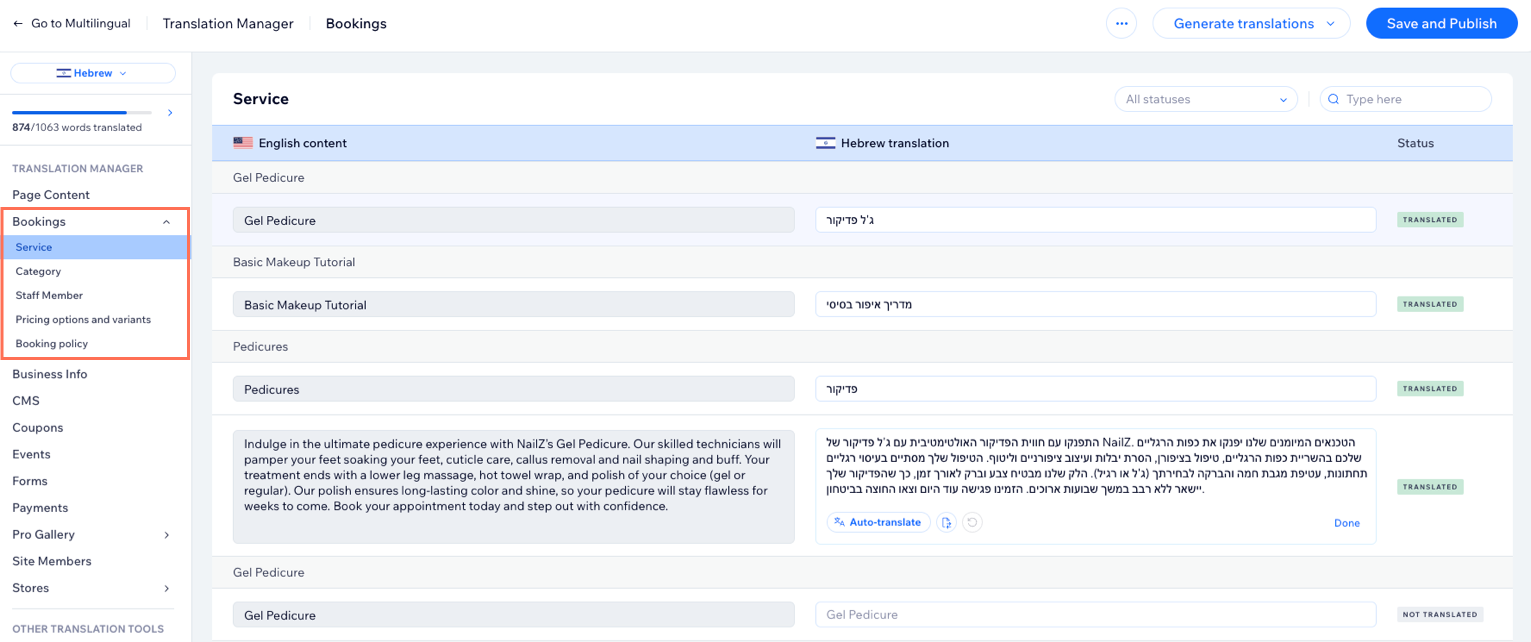
Schritt 2 | Buchungsseiten in deinem Editor übersetzen
Öffne als Nächstes deinen Editor und übersetze alle Seiten von Wix Bookings, einschließlich der Serviceseite, der Buchungskalenderseite, der Warenkorbseite und mehr. Einige Texte wurden möglicherweise bereits automatisch übersetzt. Du kannst sie jedoch bei Bedarf überarbeiten.
Hinweis:
Wenn du Wix Bookings hinzufügst, enthalten die Seiten Standardtext, der automatisch übersetzt wird. Wenn du diesen Text änderst, musst du ihn manuell übersetzen.
Wix Editor
Studio Editor
- Öffne deinen Editor.
- Klicke oben im Editor auf das Dropdown-Menü Sprache ändern.

- Wähle die Sprache aus, die du bearbeiten möchtest.
- Öffne deine Buchungsseiten:
- Klicke auf der linken Seite des Editors auf Seiten & Menü
 .
. - Klicke auf Buchungsseiten.
- Klicke auf die Seite, die du bearbeiten möchtest. Zum Beispiel die Serviceseite.
- Klicke auf der linken Seite des Editors auf Seiten & Menü
- Klicke auf der Seite auf das Bookings-Element (z. B. das Serviceseiten-Element).
- Klicke auf Einstellungen.
- Klicke auf den Tab Text.
- Aktualisiere den entsprechenden Text nach Bedarf.
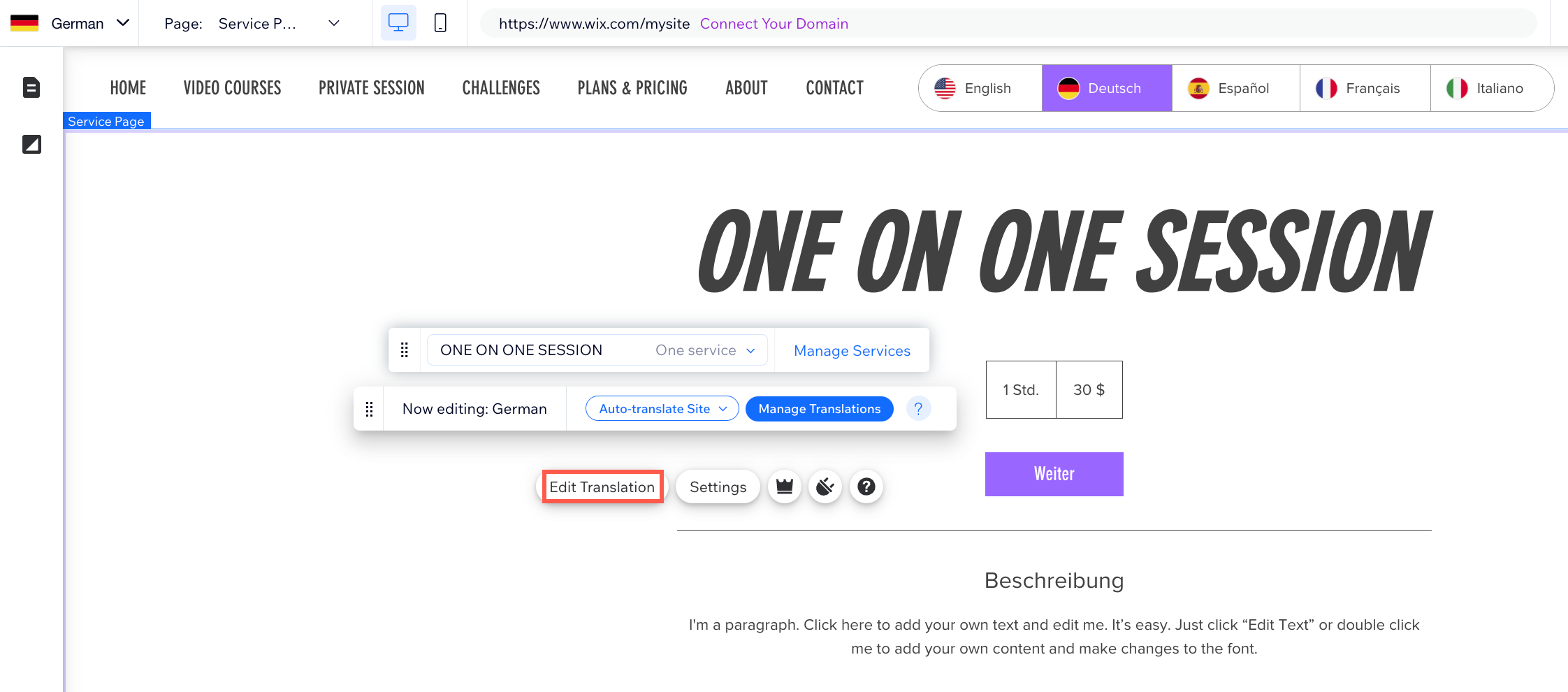
Schritt 3 | Wix Bookings-Elemente im Editor übersetzen
Du kannst jedes deiner Bookings-Elemente übersetzen, zum Beispiel die Elemente „empfohlener Service“ und „nächster freier Termin“. Beachte, dass es sich bei einigen Elementen um optionale Ergänzungen handelt, die du möglicherweise nicht zu deiner Website hinzugefügt hast.
Wix Editor
Studio Editor
- Öffne deinen Editor.
- Klicke oben im Editor auf das Dropdown-Menü Sprache ändern.

- Wähle die Sprache aus, die du bearbeiten möchtest.
- Öffne die entsprechende Seite in deinem Editor:
- Klicke auf der linken Seite des Editors auf Seiten & Menü
 .
. - Klicke auf die Seite, die du bearbeiten möchtest.
- Klicke auf der linken Seite des Editors auf Seiten & Menü
- Wähle das Element, das du übersetzen möchtest (z. B. empfohlener Service, Serviceliste, Kalender).
- Klicke auf Übersetzungen bearbeiten, um den Text zu übersetzen, der nicht automatisch übersetzt wurde.
- Gib deine Übersetzungen ein.
- Klicke auf Speichern und Veröffentlichen.
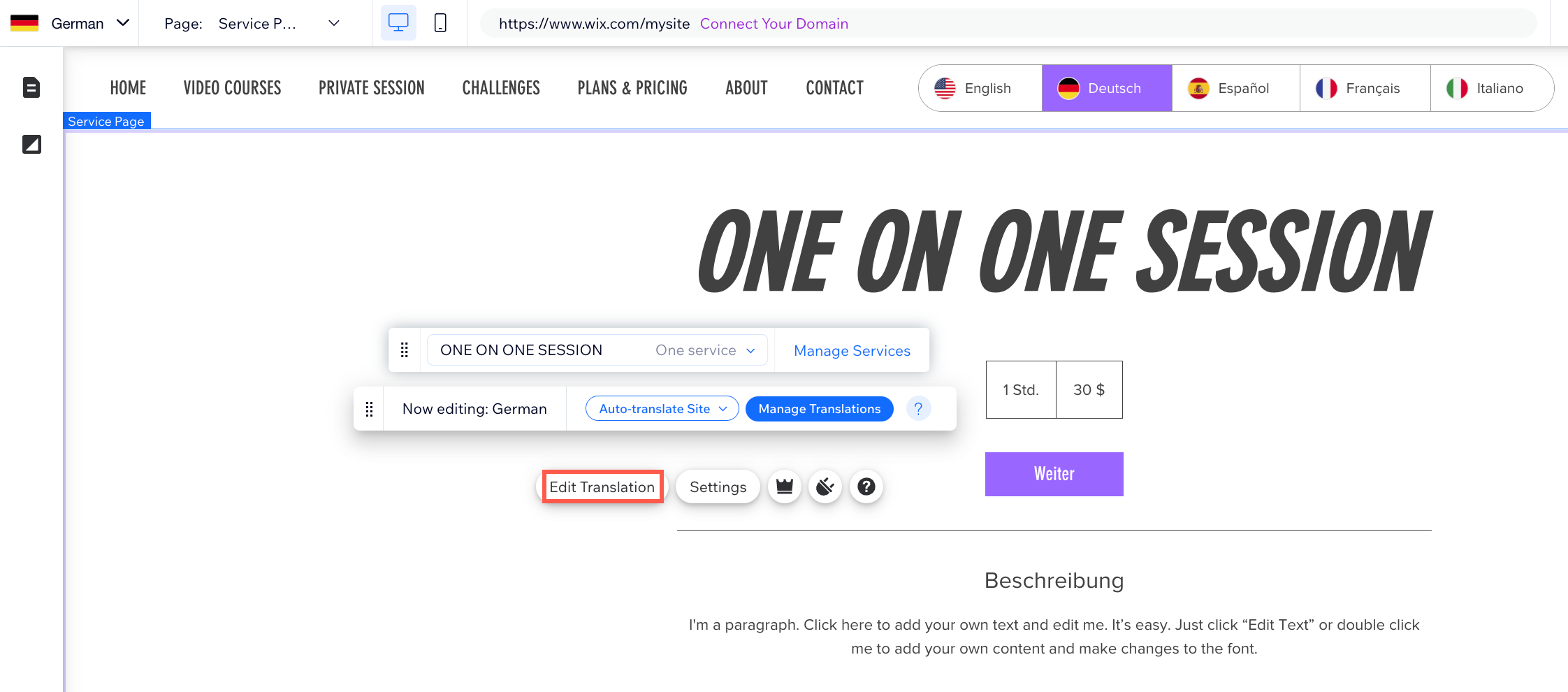
Schritt 4 | Deine Website veröffentlichen und testen
Sobald du deine Website übersetzt hast, musst du die Sprache für Besucher sichtbar machen. Wir empfehlen, den Checkout-Prozess zunächst in jeder Sprache in der Vorschau aufzurufen, bevor du deine mehrsprachige Bookings-Website veröffentlichst. So kannst du testen, was Kunden in der jeweiligen Sprache sehen, wenn sie einen Kauf tätigen. Veröffentliche deine Website dann wie gewohnt.
Wie geht es weiter?

Mach mit dem Übersetzen der anderen Seiten deiner Website weiter. Wir empfehlen außerdem, dass du deine automatisierten E-Mails in deine Website-Sprachen übersetzt. So sprichst du deine Zielgruppe direkt in ihrer eigenen Sprache an und bietest ein persönlicheres Erlebnis.

Häufig gestellte Fragen (FAQs)
Klicke unten auf eine Frage, um mehr darüber zu erfahren, wie du Wix Bookings mit Wix Multilingual übersetzen kannst:
Ist der gesamte Text in Wix Bookings übersetzbar?
Kann ich die Preisoptionen für meine Services übersetzen?
Kann ich mein Buchungsformular automatisch übersetzen?
Was passiert, wenn ich keine Credits für die automatische Übersetzung mehr übrig habe?
Was passiert, wenn ich meine Buchungsrichtlinien nach der Übersetzung aktualisiere?
Kann ich bestimmte Inhalte von der automatischen Übersetzung ausschließen?
Warum sind nicht alle Texte auf der Seite „Meine Buchungen“ übersetzt?


